用Photoshop调出漂亮女生真人高清仿手绘照片
软件云 人气:0作者绘画水平极强,整幅作品基本都是手绘出来的,PS中只做了简单的磨皮和调色;其它都是在SAI中画出来的,其中五官和头发刻画得非常细腻,也非常漂亮。最终效果

原图

一、PS里面打开图片,调整图片大小,宽度3000,分辨率300。
二、调色:套路都是调亮,减黄,白加青。
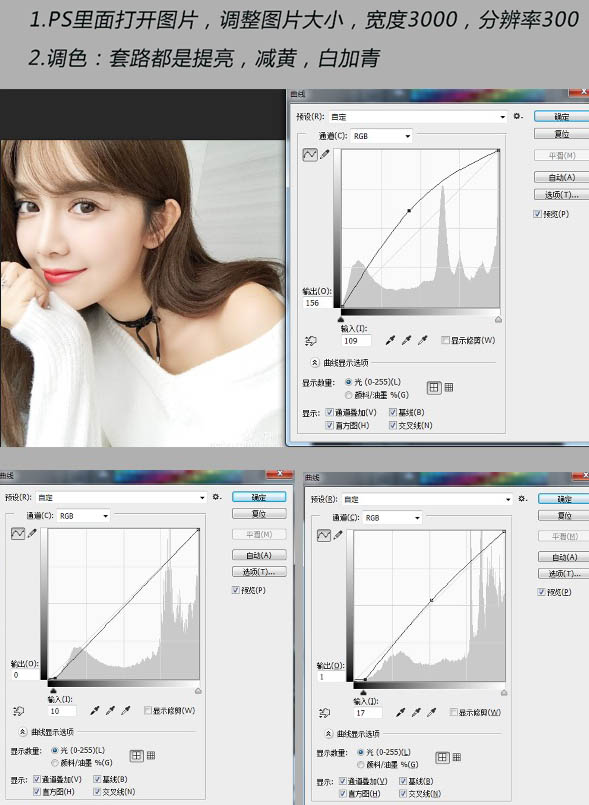
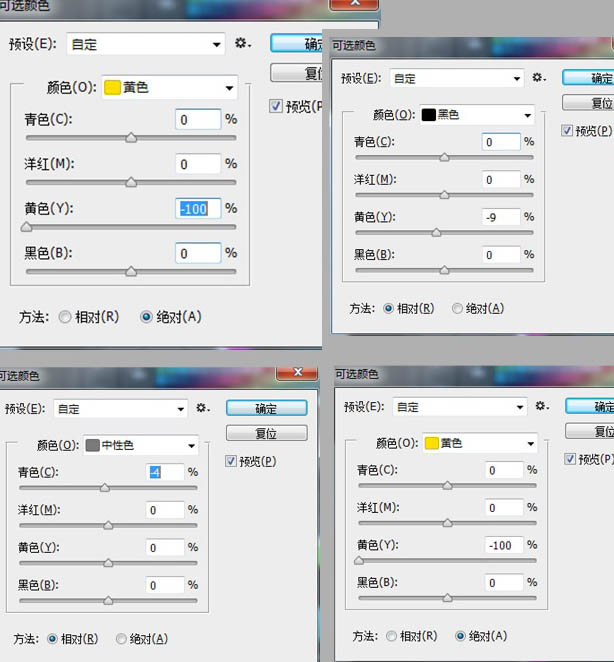
三、设置中间值,复制一层调色好了的图片,做中间值6,再复制该图层中间值16。用橡皮擦去眼角、眼尾、嘴角,鼻头位置,合并图层。

四、调色后转到SAI里面,第一步用水彩笔吸取皮肤较亮部分,如图,轻轻的融合周围的皮肤。
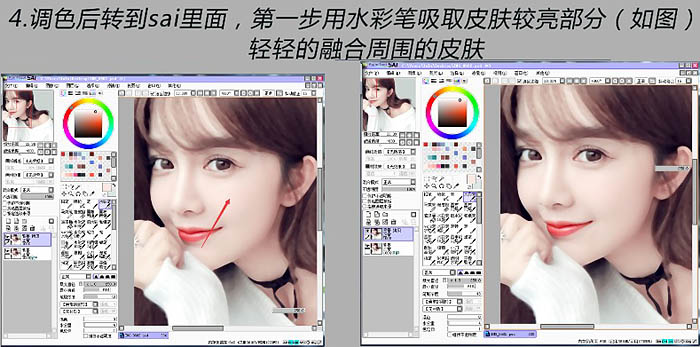
五、画出阴影部分,取眼窝较深的颜色如图用笔轻扫下。

六、画出两部,取鼻头两部颜色画图位置亮部,眼角、眼窝、嘴角。

七、画眼线和双眼皮。
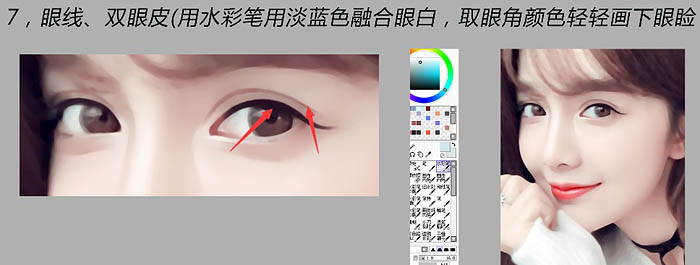
八、画眼珠。
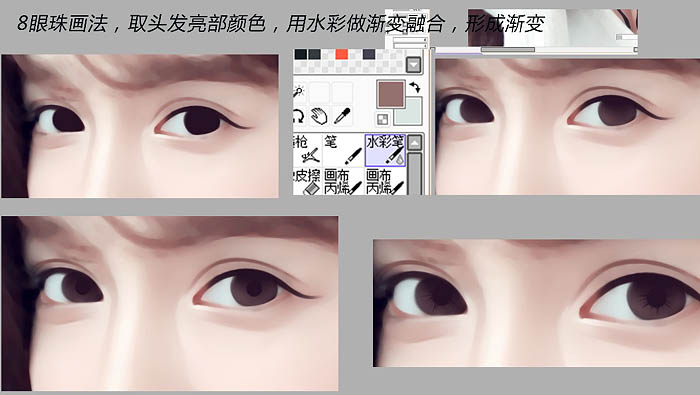
新建图层线性减淡模式,用水彩笔轻扫,强调渐变。

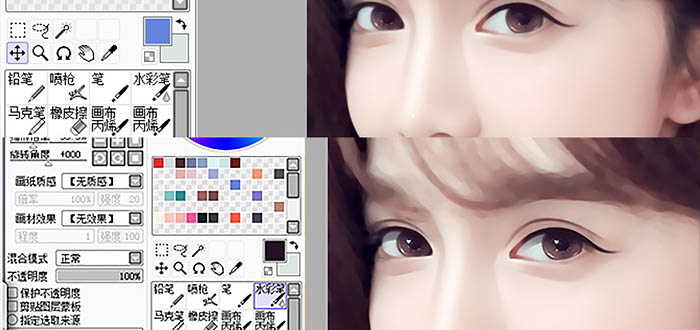

九、画鼻子,嘴巴。

十、画头发。
十一、画腮红,新建覆盖模式,水彩笔柔角在鼻子两边轻扫上腮红,取色可以用颜色深纯度高的颜色。

十二、回到PS里面调整下对比度。
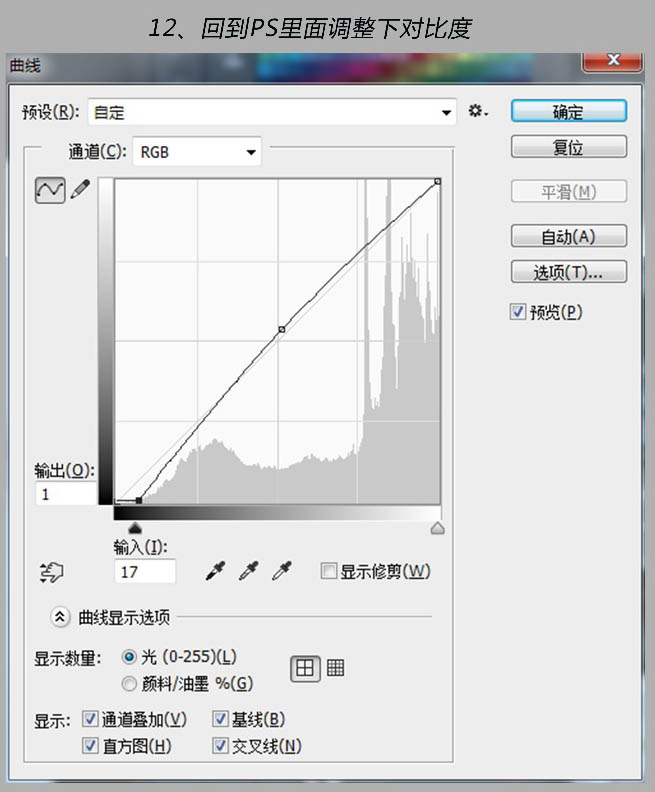
十三、最后锐化一下。
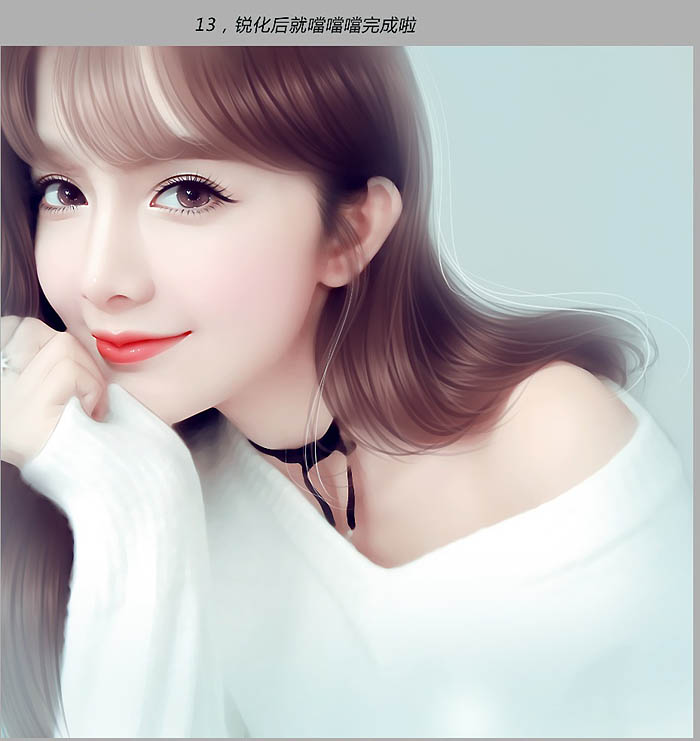
最终效果:

加载全部内容